Canon IXUS 230 HS User Manual
Browse online or download User Manual for Unknown Canon IXUS 230 HS. Canon IXUS 230 HS Manual de usuario
- Page / 209
- Table of contents
- BOOKMARKS




- Guía del usuario 1
- Uso de los manuales 2
- ¿Qué desea hacer? 4
- E Grabar/ver vídeos 5
- Tabla de contenido 6
- Botón derecha 9
- Botón FUNC./SET 9
- Botón arriba 9
- Botón izquierda 9
- Botón abajo 9
- Precauciones de seguridad 10
- Precaución 11
- Precaución 11
- Introducción 13
- Carga de la batería 14
- Indicador de carga 15
- (se venden por separado) 16
- Terminales 17
- Cierre de 17
- Cierre la tapa 18
- Retire la batería 18
- Retire la tarjeta de memoria 18
- Ajuste de la fecha y la hora 20
- Cambio de la fecha y la hora 21
- Pulse el botón 1 22
- Acceda al menú 23
- Elija [Formatear] 23
- Elija [OK] 23
- Uso del botón de disparo 25
- Encienda la cámara 26
- Acceda al modo A 26
- Componga la toma 26
- Enfoque 26
- Visualización de imágenes 29
- Detenga la grabación 32
- Tiempo de grabación 32
- Visualización de vídeos 33
- Requisitos del sistema 34
- Instalación del software 35
- CameraWindow 36
- Transfiera imágenes 36
- Información adicional 39
- Guía de componentes 40
- Conmutador de modo 41
- Presentación de la pantalla 42
- Indicador 43
- Acceda al menú FUNC 44
- Elija un elemento del menú 44
- MENU – Operaciones básicas 45
- Silenciamiento de los sonidos 46
- Ajuste del volumen 47
- Uso del botón p 48
- Recuperación de los ajustes 49
- Función de ahorro de energía 50
- (Autodesconexión) 50
- Función de reloj 50
- Disparo con las funciones 51
- Desactivación del flash 52
- (Zoom digital) 53
- Elija [Fecha] 54
- Elija el ajuste 54
- Uso del temporizador 55
- Elija [ 56
- Elija $ 56
- Elija los ajustes 56
- Cambio del formato 58
- (Calidad de imagen) 59
- Adición de efectos y disparo 61
- (Fuegos Artificiales) 64
- Elija un tono de color 67
- Disparo en monocromo 68
- Disparo con Acentuar color 69
- (Resumen de vídeo) 72
- (Obturador inteligente) 73
- Uso del temporizador de guiño 74
- Uso del temporizador de caras 75
- Cambio del número de disparos 76
- Elija N 77
- Compruebe la exposición 77
- (Ráfaga de alta velocidad) 78
- Disparo con Ayuda de Stitch 80
- Elección de los ajustes 81
- Disparo con Programa AE 82
- Activación del flash 83
- Ajuste del balance de blancos 84
- Cambio de la velocidad ISO 85
- (i-Contrast) 86
- Disparo continuo 87
- (Mis colores) 88
- Color personalizado 89
- Elija e 90
- Elija u 90
- Elija [Zoom Digital] 91
- Cara AiAF 92
- AF Seguimiento 93
- (AF Seguimiento) 94
- Elija [Zoom punto AF] 95
- Compruebe el enfoque 95
- Disparo con el bloqueo AF 96
- Disparo con AF Servo 97
- Cambio del método de medición 98
- Disparo con el bloqueo AE 99
- Disparo con el bloqueo FE 99
- Elija Z 100
- Dispare 100
- Corrección de ojos rojos 101
- Elija [Detec. parpadeo] 102
- Uso de diversas funciones 103
- Elija un modo de disparo 104
- Otros modos de disparo 104
- Aprox. 12 seg 105
- Aprox. 6 seg 105
- Aprox. 3 seg 105
- Elija una frecuencia de 106
- (para secuencias de 30 seg.) 107
- Elija una opción 108
- Uso del filtro viento 109
- Otras funciones de grabación 110
- Elija * 111
- Ajuste el rango de edición 111
- Compruebe el vídeo editado 111
- Guarde el vídeo editado 112
- Uso de las distintas 113
- Búsqueda rápida de imágenes 114
- Pulse los botones op 115
- Pulse el botón m 115
- Filtros de búsqueda 116
- Elija 117
- Cambio de los ajustes 118
- Comprobación del enfoque 119
- Ampliación de imágenes 120
- Elija un grupo de imágenes 121
- Vea cada una de las imágenes 121
- Desagrupación de imágenes 122
- (Selección inteligente) 123
- Protección de imágenes 124
- Uso del menú 125
- Selección de un rango 126
- Elija una imagen final 127
- Proteja las imágenes 127
- Elija [Todas] 127
- Borrado de imágenes 128
- Complete el ajuste 131
- Organización de imágenes por 132
- Rotación de imágenes 135
- Área de recorte 137
- Visualización del área 137
- Píxeles grabados 137
- Mis colores 138
- Impresión 141
- Impresión de imágenes 142
- Elija c 143
- Imprima las imágenes 143
- Elija una opción del menú 144
- Elija [Recortar] 145
- Elija el área de recorte 145
- Impresión de vídeos 148
- Elija una imagen 149
- Añada imágenes a la lista 149
- Ajustes impresión 150
- Elija [Selec. imág. y cant.] 151
- Elija [Configur. fotolibro] 154
- Elija [Selecc.] 154
- En la pantalla aparecerá 155
- Personalización de los 157
- Cambio de los sonidos 158
- Elija [Form. bajo nivel] 159
- Elija [Imagen Inicio] 160
- Uso de la hora mundial 164
- Visualización de la retícula 166
- Información útil 169
- Muestre las imágenes 171
- Apague la cámara 174
- Introduzca el adaptador 174
- Solución de problemas 177
- Grabación de vídeos 179
- Reproducción 179
- Tarjeta de memoria 179
- Ordenador 180
- Tarjeta Eye-Fi 180
- Iconos de escena 184
- Iconos del modo IS 185
- Listas de menús y funciones 188
- Menú FUNC 190
- 4 Menú Disparo 192
- 3 Menú Configuración 194
- 1 Menú Reproducción 195
- 2 Menú Impresión 196
- Precauciones de uso 197
- Especificaciones 198
- Batería NB-4L 201
- Accesorios 202
- Fuentes de alimentación 203
- Otros accesorios 204
- Impresoras 204
- Acerca de la licencia MPEG-4 208
- Exención de responsabilidad 209
Summary of Contents
Guía del usuariode la cámaraESPAÑOL• Asegúrese de leer esta guía, incluida la sección “Precauciones de seguridad”, antes de utilizar la cámara.• La le
10• Antes de comenzar a utilizar este producto, asegúrese de leer las precauciones de seguridad que se describen a continuación. Asegúrese siempre de
100Se puede hacer que el sujeto principal (personas, por ejemplo) aparezca bien iluminado dejando que la cámara proporcione la iluminación adecuada co
101Se pueden corregir automáticamente los ojos rojos de las imágenes tomadas con flash.Elija [Ajustes Flash]. Pulse el botón n para elegir [Ajustes F
102Cuando la cámara detecta la posibilidad de que las personas hayan cerrado los ojos, aparece en la pantalla.Elija [Detec. parpadeo]. Pulse el bot
103Uso de diversas funcionespara grabar vídeosEste capítulo es la versión avanzada de los apartados “Grabación de vídeos” y “Visualización de vídeos”
104Al igual que con las imágenes fijas, se puede dejar que la cámara seleccione los mejores ajustes para la escena o añada diversos efectos durante la
105Puede grabar vídeos que parezcan modelos en miniatura en movimiento. Para crear el efecto de modelo en miniatura, elija las partes superior e infer
Grabación de vídeo en súper cámara lenta106Puede grabar sujetos que se muevan rápidamente y reproducirlos a cámara lenta. El sonido no se grabará.Elij
Grabación de vídeo en súper cámara lenta107Frecuencia de fotogramas y tiempos de reproducción (para secuencias de 30 seg.)Frecuencia de fotogramas Tie
108Se puede elegir entre 3 ajustes diferentes de calidad de imagen.Elija el ajuste de calidad de imagen. Después de pulsar el botón m, pulse los boto
109Filtro viento elimina el ruido cuando hay viento fuerte. Sin embargo, es posible que el resultado sea un sonido no natural cuando se utiliza en lug
Precauciones de seguridad11• Apague la cámara en aquellos lugares donde su uso esté prohibido.Las ondas electromagnéticas que emite la cámara pueden i
110Las siguientes funciones se pueden utilizar de la misma manera que con las imágenes fijas. No obstante, en función del modo de disparo, es posible
111Se puede recortar el principio y el final de los vídeos grabados.Elija *. Siga los pasos 1 – 3 de la pág. 33 para elegir * y, a continuación, puls
Edición112Guarde el vídeo editado. Pulse los botones op para elegir y, a continuación, pulse el botón m. Pulse los botones qr para elegir [Archivo
113Uso de las distintasfunciones de reproduccióny ediciónEn este capítulo se explican los distintos modos de reproducción y edición de imágenes.• Puls
114La presentación de varias imágenes a la vez permite localizar rápidamente la que se busca.Mueva la palanca del zoom hacia g. Las imágenes se mostr
Visualización de imágenes mediante la reproducción filtrada115Puede seleccionar vídeos creados en el modo (pág. 72) por fecha para visualizarlos.Eli
Visualización de imágenes mediante la reproducción filtrada116Visualice las imágenes filtradas. Pulse los botones op para elegir un filtro para la re
117Las imágenes grabadas en una tarjeta de memoria se pueden reproducir automáticamente. Cada imagen se muestra durante 3 segundos aproximadamente.Eli
Visualización de presentaciones de diapositivas118Se puede establecer que la presentación de diapositivas se repita o cambiar los efectos de transició
119Se puede ampliar el área de la imagen grabada que estaba dentro del recuadro AF para comprobar el enfoque.Pulse el botón p para pasar a la pantalla
Precauciones de seguridad12• El flash, durante su uso normal, puede emitir pequeñas cantidades de humo.Esto se debe a la alta intensidad con la que el
120Mueva la palanca del zoom hacia k. La imagen se ampliará en la pantalla. Si mantiene pulsada la palanca del zoom, la imagen se seguirá ampliando h
121Las imágenes agrupadas tomadas en el modo (pág. 78) también se pueden ver individualmente.Elija un grupo de imágenes. Pulse los botones qr para
Visualización de cada una de las imágenes de un grupo122Las imágenes agrupadas tomadas en el modo se pueden desagrupar y ver individualmente.Elija [
123La cámara seleccionará 4 imágenes basadas en la imagen mostrada.Si elige alguna de esas imágenes, la cámara seleccionará 4 imágenes máspara que dis
124Se puede elegir entre 3 efectos de transición para el cambio de imagen en la reproducción de imágenes de una en una.Elija [Transición]. Pulse el b
Protección de imágenes125Elija [Proteger]. Pulse el botón n para elegir [Proteger] en la ficha 1 y, a continuación, pulse el botón m.Elija un método
Protección de imágenes126Proteja la imagen. Si pulsa el botón n, aparecerá una pantalla de confirmación. Pulse los botones qr para elegir [OK] y, a
Protección de imágenes127Elija una imagen final. Pulse el botón r para elegir [Última imagen] y, a continuación, pulse el botón m. Pulse los botones
128Se puede elegir imágenes y después borrarlas en grupos. Como las imágenes eliminadas no se pueden recuperar, preste atención antes de borrarlas. La
Borrado de imágenes129Borre. Si pulsa el botón n, aparecerá una pantalla de confirmación. Pulse los botones qr para elegir [OK] y, a continuación, p
13IntroducciónEn este capítulo se explican los preparativos previos al disparo, cómo tomar fotos en el modo A y cómo ver y borrar las imágenes. Al fin
130Cuando se etiqueta imágenes como favoritas, es muy sencillo clasificar esas imágenes en categorías. También puede filtrar estas imágenes para verla
Etiquetado de imágenes favoritas131Complete el ajuste. Si pulsa el botón n, aparecerá una pantalla de confirmación. Pulse los botones qr para elegir
132Las imágenes se pueden organizar por categorías. Las imágenes de una categoría se pueden mostrar mediante la reproducción filtrada (pág. 115) y pro
Organización de imágenes por categorías (Mi categoría)133Elija [Mi categoría]. Pulse el botón n para elegir [Mi categoría] en la ficha 1 y, a continu
Organización de imágenes por categorías (Mi categoría)134Complete el ajuste. Si pulsa el botón n, aparecerá una pantalla de confirmación. Pulse los
135Se puede modificar la orientación de una imagen y guardarla.Elija \. Después de pulsar el botón m, pulse los botones op para elegir \ y, a continu
136Se puede cambiar el tamaño de las imágenes a un ajuste de píxeles de grabación inferior y guardar la imagen con el cambio de tamaño como un archivo
137Se puede recortar una parte de una imagen grabada y guardarla como un archivo de imagen nuevo.Elija [Recortar]. Pulse el botón n para elegir [Reco
Adición de efectos con la función Mis colores138Se puede modificar el color de una imagen y guardarla como una imagen independiente. Consulte la pág.
139La cámara puede detectar las áreas de una imagen, como las caras o los fondos, que sean demasiado oscuras y ajustarlas automáticamente con la lumin
14Utilice el cargador que se incluye para cargar la batería. No olvide cargar la batería, puesto que en el momento de la compra no viene cargada.Retir
140Las imágenes con ojos rojos se pueden corregir automáticamente y guardarlas como archivos nuevos.Elija [Correc. Ojos Rojos]. Pulse el botón n para
141ImpresiónEn este capítulo se explica cómo elegir imágenes para imprimirlas y la impresión con una impresora Canon compatible con PictBridge (se ven
142Las fotografías tomadas se pueden imprimir fácilmente conectando la cámara a una impresora compatible con PictBridge (se vende por separado) median
Impresión de imágenes143Elija c. Después de pulsar el botón m, pulse los botones op para elegir c y, a continuación, pulse de nuevo el botón m.Imprim
Impresión de imágenes144Conecte la cámara a la impresora.Siga los pasos 1 – 6 de las págs. 142 – 143 para mostrar la pantalla de la izquierda.Elija u
Impresión de imágenes145Recorte e impresión (Recortar)Puede recortar una parte de una imagen para la impresión.Elija [Recortar]. Siga los pasos 1 – 2
Impresión de imágenes146Elección del tamaño y el diseño del papel para la impresiónElija [Parám. papel]. Siga los pasos 1 – 2 de la pág. 144 para ele
Impresión de imágenes147Opciones de diseño disponiblesImpresión de fotos de carnetElija [Foto Carnet]. Siga los pasos 1 – 4 de la pág. 146 para elegi
Impresión de imágenes148Conecte la cámara a la impresora. Siga los pasos 1 – 6 de la pág. 142 para elegir un vídeo y mostrar la pantalla de la izquie
149Se puede elegir hasta 998 imágenes de la tarjeta de memoria para imprimirlas y especificar ajustes tales como el número de copias, para poder impri
Carga de la batería15Número de disparos posibles/Tiempos de grabación y reproducción*1 El número de disparos que se puede hacer se basa en el estándar
Selección de imágenes para su impresión (DPOF)150Se puede establecer el tipo de impresión, la fecha y el número de archivo. Estos ajustes se aplicarán
Selección de imágenes para su impresión (DPOF)151Elija [Selec. imág. y cant.]. Pulse el botón n para elegir [Selec. imág. y cant.] en la ficha 2 y, a
Selección de imágenes para su impresión (DPOF)152Elija [Seleccionar Rango]. Siga el paso 1 de la pág. 151 para elegir [Seleccionar Rango] y, a contin
Selección de imágenes para su impresión (DPOF)153Impresión de las imágenes elegidas (DPOF)• Si se ha añadido imágenes a la lista de impresión (págs. 1
154Cuando elija imágenes de una tarjeta de memoria para utilizarlas en libros de fotografías (máx. 998 imágenes) y utilice el software incluido para t
Selección de imágenes para un libro de fotografías155Elija una imagen. Pulse los botones qr para elegir una imagen y, a continuación, pulse el botón
157Personalización de losajustes de la cámaraSe puede personalizar los distintos ajustes para adaptarlos a las preferencias de disparo.En la primera p
158Puede personalizar funciones útiles y de uso común en la ficha 3 (pág. 45).Se puede cambiar los sonidos de funcionamiento de la cámara. Elija [Opc
Modificación de los ajustes de la cámara159Lleve a cabo un formateo de bajo nivel cuando aparezca [Error tarjeta memoria], cuando la cámara no funcion
Tarjetas de memoria compatibles (se venden por separado)16Las tarjetas siguientes pueden utilizarse sin restricción de capacidad.• Tarjetas de memoria
Modificación de los ajustes de la cámara160Se puede cambiar la pantalla que aparece al encender la cámara. Elija [Imagen Inicio] y, a continuación, p
Modificación de los ajustes de la cámara161Las imágenes tomadas reciben números de archivo asignados automáticamente siguiendo el orden de captura, de
Modificación de los ajustes de la cámara162Las imágenes se guardan en carpetas creadas mensualmente; no obstante, también se puede crear carpetas segú
Modificación de los ajustes de la cámara163La función de ahorro de energía (pág. 50) se puede establecer en [Off]. Se recomienda establecerla en [On]
Modificación de los ajustes de la cámara164Cuando viaje al extranjero, puede grabar las imágenes con la fecha y hora local con solo cambiar el ajuste
165Cuando se establece el conmutador de modo en 4 y el modo en G, se puede modificar los ajustes de la ficha 4 (pág. 45).Cuando hay poca luz, la lámpa
Cambio de los ajustes de las funciones de disparo166Se puede cambiar el tiempo durante el que se muestran las imágenes justo después de tomarlas. Eli
Cambio de los ajustes de las funciones de disparo167 Elija [Ajustes IS] y, a continuación, pulse el botón m. Pulse los botones op para elegir [Modo
168Puede modificar los ajustes de la ficha 1 pulsando el botón 1 (pág. 45).Cuando reproduzca imágenes en la cámara, las imágenes captadas con orientac
169Información útilEn este capítulo se explica cómo utilizar los accesorios que se venden por separado y la tarjeta Eye-Fi (que también se vende por s
17Introduzca la batería incluida y una tarjeta de memoria (se vende por separado).Compruebe la pestaña de protección contra escritura. Si la tarjeta
170Con el cable AV estéreo AVC-DC400ST (pág. 204), que se vende por separado, se puede conectar la cámara a un televisor para ver las imágenes captada
Visualización de imágenes en un televisor171Se puede utilizar un televisor para mostrar el contenido de la pantalla de la cámara mientras se dispara.•
Visualización de imágenes en un televisor172Uso del mando a distancia de un televisor para controlar la cámaraCuando conecte la cámara a un televisor
Visualización de imágenes en un televisor173Resumen del panel de control de la cámara que se muestra en el televisorVolver Cierra el menú.Reproducción
174Si emplea un kit adaptador de CA ACK-DC60 (se vende por separado), podrá utilizar la cámara sin preocuparse por la carga que quede en la batería.Ap
175Antes de utilizar una tarjeta Eye-Fi, compruebe si su uso está autorizado en el país o región donde se encuentra (pág. 16).Cuando se inserta una ta
Utilización de una tarjeta Eye-Fi176Es posible comprobar el SSID del punto de acceso de la tarjeta Eye-Fi o el estado de conexión.Elija [Información d
177Si cree que hay un problema con la cámara, compruebe en primer lugar lo siguiente. Si los elementos siguientes no solucionan su problema, póngase e
Solución de problemas178La imagen está desenfocada.• Pulse el botón de disparo hasta la mitad para enfocar el sujeto y, a continuación, púlselo totalm
Solución de problemas179La grabación de imágenes en la tarjeta de memoria tarda mucho tiempo o el disparo continuo se ralentiza.• Realice un formateo
Introducción de la batería y la tarjeta de memoria18Cierre la tapa. Cierre la tapa ( ) y presione hacia abajo deslizándola hasta que haga clic al enc
Lista de mensajes que aparecen en la pantalla180OrdenadorNo se puede transferir imágenes al ordenador.El problema puede solucionarse cuando la cámara
Lista de mensajes que aparecen en la pantalla181Elemento protegido (pág. 124)Imagen no identificada/JPEG incompatible/Imagen demasiado grande/No se pu
Lista de mensajes que aparecen en la pantalla182¡ Error de nombre !• No se ha podido crear la carpeta o imagen porque ya existe una imagen con el mism
183* : estándar, : sujeta verticalmenteDurante el disparo, la cámara detecta si se está sujetando vertical u horizontalmente y ajusta los parámetros
Información mostrada en la pantalla184En el modo A, la cámara muestra el icono de la escena que ha determinado y, a continuación, enfoca automáticamen
Información mostrada en la pantalla185Ajusta automáticamente la estabilización de imagen óptima para la escena (IS inteligente). Además, en el modo A
Información mostrada en la pantalla186Reproducción (Pantalla de información detallada)Vídeos (págs. 31, 33), Ráfaga de alta velocidad (pág. 78), Lista
Información mostrada en la pantalla187Resumen del panel de control de vídeos en “Visualización de vídeos” (pág. 33)* Muestra el fotograma de, aproxima
188Listas de menús y funcionesFunciones disponibles en cada modo de disparoModos de disparoA4G I VFunciónCompensación de la exposición (pág. 83) —
Listas de menús y funciones1894T Y w O P t N x v — ——— ———————————— — ————— — —— — —— ———
Introducción de la batería y la tarjeta de memoria19Número de disparos por tarjeta de memoria • Los valores se basan en la configuración predeterminad
Listas de menús y funciones190Menú FUNC.Modos de disparoA4G I VFunciónMétodo de medición (pág. 98) — —— ——Mis colores (pág. 88) *1*
Listas de menús y funciones1914T Y w O P t N x v —————————— — ————— — —— —————————— — —————
Listas de menús y funciones1924 Menú DisparoModos de disparoA4G I VFunciónRecuadro AF (pág. 92)Cara AiAF*1 AF Seguim. *2 — ———Centro —
Listas de menús y funciones1934T Y w O P t N x v—— — — —— ——— — ——— ——— ——— —
Listas de menús y funciones1943 Menú ConfiguraciónElemento Contenido Página ref.Mute On/Off* pág. 46VolumenAjusta todos los sonidos de funcionamiento
Listas de menús y funciones1951 Menú ReproducciónElemento Contenido Página ref.Mostrar diapos Reproduce las imágenes automáticamente. pág. 117BorrarBo
Listas de menús y funciones1962 Menú ImpresiónElemento Contenido Página ref.ImprimirMuestra la pantalla de impresión (cuando se conecta a una impresor
197• Esta cámara es un dispositivo electrónico de alta precisión. No permita que se caiga ni que sufra impactos fuertes.• Jamás coloque la cámara cerc
198Sensor de imagenPíxeles efectivos de la cámara ...Aprox. 12,1 millones de píxelesObjetivoDistancia focal...5.0 (G
Especificaciones199Modos de disparo...Auto*1, P, Resumen de vídeo, Retrato, Niños y Mascotas, Obturador inteligente*2, Rá
2Compruebe que el paquete de la cámara incluye los elementos siguientes.Si falta algo, póngase en contacto con el vendedor donde adquirió la cámara.Co
20La pantalla de ajuste Fecha/Hora aparecerá la primera vez que se encienda la cámara. Puesto que las fechas y las horas que se graban en las imágenes
Especificaciones200Número de píxeles de grabaciónImágenes fijas...16:9Grande: 4000 x 2248, Mediana 1: 2816 x 1584, Media
Especificaciones201Batería NB-4LTipo...Batería recargable de ion-litioVoltaje nominal ...
202AccesoriosCorrea de muñeca WS-DC11Cable interfaz IFC-400PCU*Disco DIGITAL CAMERA Solution DiskCable AV estéreo AVC-DC400STIncluidos con la cámaraBa
203Los siguientes accesorios de la cámara se venden por separado. Es posible que algunos accesorios no se vendan en algunas regiones o que ya no estén
Accesorios que se venden por separado204Cable AV estéreo AVC-DC400ST Utilice este cable para conectarla a un televisor para disparar y ver imágenes.C
205AAccesorios...203Acentuar color (Modo de disparo) ...69AF EnfoqueAF Seguimiento...
Índice206FFecha/HoraAjuste... 20Estampación en la imagen ... 54Hora mundial ...
Índice207Playa (Modo de disparo) ...63Presentación de diapositivas...117Programa AE...
208Reconocimiento de marcas comerciales• El logotipo de SDXC es una marca comercial de SD-3C, LLC.• Este dispositivo incorpora la tecnología exFAT baj
CEL-SS1CA2A0 © CANON INC. 2011Exención de responsabilidad• Está prohibido reimprimir, transmitir o guardar en un sistema de recuperación cualquier par
Ajuste de la fecha y la hora21Se pueden cambiar los ajustes de fecha y hora actuales.Acceda al menú. Pulse el botón n.Elija [Fecha/Hora]. Mueva la p
22Se puede cambiar el idioma en el que se muestra la pantalla.Acceda al modo de reproducción. Pulse el botón 1.Acceda a la pantalla de ajuste. Mante
23Antes de utilizar una tarjeta de memoria nueva o que haya sido formateada con otros dispositivos, se debe formatear con esta cámara.El formateo (ini
Formateo de tarjetas de memoria24Formatee la tarjeta de memoria. Pulse los botones op para elegir [OK] y, a continuación, pulse el botón m para inici
25Para tomar las imágenes enfocadas, pulse primero el botón de disparo ligeramente (hasta la mitad) para enfocar y después púlselo por completo para t
26Puesto que la cámara es capaz de determinar el sujeto y las condiciones de disparo, puede dejar que seleccione automáticamente la mejor configuració
Toma de fotografías (Smart Auto)27 Cuando la cámara enfoque, emitirá un doble pitido y donde haya enfocado aparecerán recuadros AF.Cuando la cámara e
Toma de fotografías (Smart Auto)28• ¿Qué hacer si aparece un recuadro azul al pulsar el botón de disparo hasta la mitad?El recuadro azul aparece cuand
29Puede ver en la pantalla las imágenes captadas.Acceda al modo de reproducción. Pulse el botón 1. Aparecerá la última imagen que haya tomado.Elija
3• Haga algunos disparos de prueba iniciales y reproduzca las imágenes para asegurarse de que se han grabado correctamente. Canon Inc., sus subsidiari
30Se puede elegir y borrar imágenes de una en una. Tenga en cuenta que las imágenes borradas no se pueden recuperar. Tome las precauciones apropiadas
31La cámara determinará el sujeto y las condiciones de disparo, y seleccionará los mejores ajustes para la escena.El sonido se grabará en estéreo.Si g
Grabación de vídeos32Detenga la grabación. Pulse otra vez el botón de vídeo. La cámara emitirá dos pitidos y dejará de grabar el vídeo. La grabació
33En la pantalla se puede ver los vídeos grabados.Acceda al modo de reproducción. Pulse el botón 1. Aparecerá la última imagen que haya tomado. En
34El software incluido se puede utilizar para transferir las imágenes tomadas con la cámara al ordenador y verlas. Si ya está utilizando software incl
Transferencia de imágenes al ordenador para visualización35Para las explicaciones siguientes se utiliza Windows Vista y Mac OS X (v10.5).Coloque el CD
Transferencia de imágenes al ordenador para visualización36Conecte la cámara al ordenador. Apague la cámara.Abra la tapa ( ) e introduzca firmemente
Transferencia de imágenes al ordenador para visualización37 Cuando se complete la transferencia de imágenes, cierre CameraWindow, pulse el botón 1 pa
39Información adicionalEn este capítulo se explican las partes de la cámara y lo que aparece en la pantalla, así como las instrucciones básicas.2
44 Disparar Disparar y dejar que la cámara se ocupe de los ajustes (modo Auto)...
40Guía de componentesObjetivoAltavozPalanca del zoomDisparo: i (teleobjetivo) / j (gran angular) (págs. 26, 32, 53)Reproducción: k (ampliada) / g (índ
Guía de componentes41Conmutador de modoUtilice el conmutador de modo para cambiar el modo de disparo.Pantalla (pantalla LCD) (págs. 42, 183, 186)Botón
42La presentación de la pantalla se puede cambiar mediante el botón p. Consulte en la pág. 183 los detalles sobre la información que aparece en la pan
Indicador43Presentación de la pantalla en condiciones de poca luzCuando se dispara en condiciones de poca luz, la pantalla se ilumina automáticamente
44En el menú FUNC. se puede ajustar las funciones más utilizadas.Los elementos y opciones del menú varían en función del modo de disparo (págs. 190 –
45Desde los menús se puede establecer varias funciones. Los elementos del menú están organizados en fichas, como la de disparo (4) y la de reproducció
46Se puede silenciar o ajustar el volumen de los sonidos de la cámara.Acceda al menú. Pulse el botón n.Elija [Mute]. Mueva la palanca del zoom para
Cambio de la configuración del sonido47Acceda al menú. Pulse el botón n.Elija [Volumen]. Mueva la palanca del zoom para elegir la ficha 3. Pulse lo
48La luminosidad de la pantalla se puede ajustar de 2 maneras.Acceda al menú. Pulse el botón n.Elija [Luminosid. LCD]. Mueva la palanca del zoom par
49Si se cambia un ajuste por equivocación, se puede restablecer los ajustes predeterminados de la cámara.Acceda al menú. Pulse el botón n.Elija [Rein
¿Qué desea hacer?51 Ver Ver las imágenes... 29 Reproducir las imágenes automá
50Para ahorrar energía de la batería, la pantalla se desactiva y la cámara se apaga automáticamente cuando no se utiliza durante un tiempo determinado
51Disparo con las funcionesmás utilizadasEn este capítulo se explica cómo utilizar funciones comunes, tales como el temporizador, y cómo desactivar el
52Se puede disparar con el flash desactivado.Pulse el botón r.Elija !. Pulse los botones qr para elegir ! y, a continuación, pulse el botón m. ! apa
53Se puede utilizar el zoom digital hasta un máximo de, aproximadamente, 32x, y captar sujetos que estén demasiado lejos para que el zoom óptico los a
54La fecha y hora de disparo se pueden estampar en la esquina inferior derecha de una imagen. Sin embargo, una vez insertadas, no se pueden borrar. As
55El temporizador se puede utilizar para tomar una foto de grupo en la que también aparezca el fotógrafo. La cámara se disparará aproximadamente 10 se
Uso del temporizador56La cámara se disparará aproximadamente 2 segundos después de pulsar el botón de disparo, evitando así que se produzcan sacudidas
Uso del temporizador57• Cuando se ajuste 2 o más disparos, los ajustes de exposición y balance de blancos se establecerán con el primer disparo. Si el
58Puede cambiar la relación entre anchura y altura de una imagen.Elija . Después de pulsar el botón m, pulse los botones op para elegir y, a contin
59Hay 4 ajustes de píxeles de grabación disponibles.Elija el ajuste de píxeles de grabación. Después de pulsar el botón m, pulse los botones op para
6Comprobación del contenido del paquete...2Lea esta sección antes de empezar..3¿Qué desea hacer? ...
Cambio de la relación de compresión (Calidad de imagen)60Valores aproximados de los píxeles de grabación y la relación de compresión (para formatos 4:
61Adición de efectos y disparoen distintas situacionesEn este capítulo se explica cómo añadir efectos y cómo fotografiar en distintas situaciones.4
62La cámara seleccionará la configuración necesaria para las condiciones en las que se desee disparar cuando elija el modo correspondiente.Acceda al m
Fotografía en diversas situaciones63Fotografía de paisajes nocturnos sin utilizar trípode (Escena Nocturna sin trípode) Permite tomar bellas instantá
Fotografía en diversas situaciones64t Fotografía de fuegos artificiales (Fuegos Artificiales) Permite fotografiar los fuegos artificiales con colores
65Se puede añadir varios efectos a las imágenes durante el disparo.Elija un modo de disparo. Siga los pasos 1 – 2 de la pág. 62 para elegir un modo
Adición de efectos y disparo66Fotografía con el efecto distorsionador de un objetivo ojo de pez.Elija . Siga los pasos 1 – 2 de la pág. 62 para elegi
Adición de efectos y disparo67Este efecto oscurece y difumina las esquinas de la imagen, y modifica el color general para que parezca una imagen tomad
Adición de efectos y disparo68Puede tomar imágenes en blanco y negro, sepia, o blanco y azul.Elija . Siga los pasos 1 – 2 de la pág. 62 para elegir .
Adición de efectos y disparo69Se puede elegir mantener un único color de una composición y cambiar el resto a blanco y negro.Elija T. Siga los pasos
Tabla de contenido7Captura de las mejores expresiones faciales (Selección de mejor imagen)... 79Disparo con Ayud
Adición de efectos y disparo70Durante la grabación, se puede intercambiar un color de la imagen por otro. Solo se puede intercambiar un color.Elija Y.
Adición de efectos y disparo71Especifique el rango de colores que se va a intercambiar. Pulse los botones op para ajustar el rango de colores que se
72Puede crear un vídeo corto de un día tomando solo imágenes fijas.Cada vez que tome una fotografía, la escena inmediatamente anterior a la toma de la
73La cámara se disparará cuando detecte una sonrisa, incluso sin pulsar el botón de disparo.Elija . Siga los pasos 1 – 2 de la pág. 62 para elegir
Detección de una cara y disparo (Obturador inteligente)74Apunte la cámara hacia una persona y pulse completamente el botón de disparo. La cámara se di
Detección de una cara y disparo (Obturador inteligente)75El obturador se accionará aproximadamente 2 segundos después de que la cámara detecte una car
Detección de una cara y disparo (Obturador inteligente)76Reúnase con los sujetos y mire a la cámara. Cuando la cámara detecte una cara nueva, la lámp
77Se puede ajustar la velocidad de obturación entre 1 y 15 segundos para hacer exposiciones prolongadas. Sin embargo, se debe montar la cámara en el t
78Se puede tomar fotografías de forma continua a una velocidad máxima de aproximadamente 8,7 imágenes/segundo manteniendo pulsado completamente el bot
79La cámara hace 5 disparos continuos y, a continuación, detecta diversos aspectos del disparo, tales como las expresiones faciales, y guarda solo la
Tabla de contenido8Cambio de tamaño de las imágenes ...136Recorte ...137Adición de efect
80Los sujetos grandes se pueden dividir en varias tomas que se pueden fusionar posteriormente con el software de ordenador incluido para crear una ima
81Elección de los ajustespor parte del usuarioEn este capítulo se explica el uso de las distintas funciones del modo G para avanzar paso a paso en las
82Puede elegir los ajustes para las distintas funciones y adaptarlas a sus preferencias.AE es la abreviatura en inglés de exposición automática (Auto
83Se puede ajustar la compensación normal establecida por la cámara en pasos de 1/3 de punto dentro del intervalo de –2 a +2.Acceda al modo de compens
84La función de balance de blancos (BB) establece el balance de blancos óptimo para que los colores tengan un aspecto natural que coincida con las con
Cambio de la velocidad ISO85Elija la velocidad ISO.Después de pulsar el botón m, pulse los botones op para elegir y, a continuación, pulse de nuevo
86La cámara puede detectar áreas en la escena, tales como las caras o los fondos, que sean demasiado claras u oscuras, y ajustarlas automáticamente co
87Se puede tomar fotografías de forma continua a una velocidad máxima de aproximadamente 3,5 imágenes/segundo manteniendo pulsado completamente el bot
88El tono de una imagen se puede cambiar, por ejemplo a sepia o blanco y negro, mientras se dispara.Elija Mis colores.Después de pulsar el botón m, p
Cambio del tono de una imagen (Mis colores)89Se puede elegir el contraste, la nitidez, la saturación del color, los tonos de rojo, verde, azul y de la
9• Los iconos utilizados en el texto representan los botones e interruptores de la cámara.• Los términos que aparecen en la pantalla se muestran entre
90Si se ajusta la cámara en e, solo enfocará sujetos cercanos. El intervalo de enfoque es de aproximadamente 1 – 50 cm desde el extremo del objetivo e
Disparo a sujetos lejanos (Infinito)91La distancia focal del objetivo se puede aumentar en 1,5x o 2,0x. Esto permite utilizar velocidades de obturació
92Se puede cambiar el modo del recuadro AF (enfoque automático) para que coincida con la escena que se desea fotografiar.Elija [Recuadro AF]. Pulse e
Cambio del modo del recuadro AF93Puede elegir el sujeto que desea enfocar y disparar (pág. 94).El recuadro AF se bloquea en el centro. Resulta útil pa
94Puede elegir el sujeto que desea enfocar y disparar.Elija [AF Seguim.]. Pulse el botón n para elegir [Recuadro AF] en la ficha 4 y, a continuación,
Ampliación del punto de enfoque95Cuando se pulsa el botón de disparo hasta la mitad, el recuadro AF se amplía y se puede comprobar el enfoque.Elija [Z
96El enfoque se puede bloquear. Cuando se bloquea el enfoque, la distancia focal no cambia aunque se levante el dedo del botón de disparo.Bloquee el e
97Mientras esté pulsado el botón de disparo hasta la mitad, se seguirán ajustando el enfoque y la exposición, permitiendo tomar fotografías de sujetos
98Se puede cambiar el método de medición (función de medición de la luminosidad) para que coincida con las condiciones de disparo.Elija el método de m
99Se puede bloquear la exposición y disparar, o bien establecer el enfoque y la exposición por separado para disparar. AE es la abreviatura en inglés
More documents for Unknown Canon IXUS 230 HS







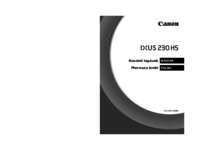

 (64 pages)
(64 pages) (91 pages)
(91 pages)
 (18 pages)
(18 pages) (104 pages)
(104 pages)







Comments to this Manuals